Hvordan skrive ut en PowerPoint-lysbildefremvisning med og uten notater
Microsoft Powerpoint Microsoft Helt / / June 10, 2021

Sist oppdatert den

Du kan skrive ut en Microsoft PowerPoint-lysbildefremvisning med notater eller uten. Dette gir deg fleksibilitet til å skrive ut bare det du trenger.
Når du bruke høyttalernotater i Microsoft PowerPoint, har du muligheten til å vise notatene mens du presenterer. Dette er nyttig for å ha snakkepunktene dine rett på skjermen slik at bare du kan se.
Men hva om du vil skrive ut lysbildefremvisningen med presentasjonsnotatene? Det kan være lurt å gjennomgå notatene dine mens du er på farten, eller gi dem til en kollega for å se over. Heldigvis har Microsoft tenkt på dette og lar deg skrive ut PowerPoint-lysbildeserien din med eller uten høyttalernotater.
Skriv ut en PowerPoint-lysbildefremvisning med høyttalernotater
Mens de er like, varierer trinnene litt når det gjelder å skrive ut en PowerPoint-lysbildefremvisning på Windows versus Mac. Og for hver plattform er det bare én måte å skrive ut presentasjonsnotatene på.
Hvordan skrive ut presentasjonsmerknader på Windows
- Klikk Fil > Skrive ut fra menyen.
- Klikk på rullegardinboksen som vises under Innstillinger Helsides lysbilder.
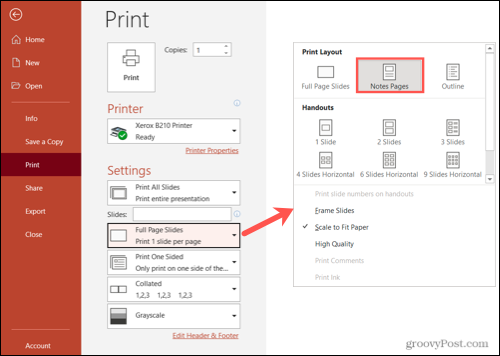
- Å velge Notater sider.
- Du ser en forhåndsvisning av utskriften til høyre. Dette viser hvert lysbilde med presentasjonsnotatene under. Bruk pilene nederst til å gjennomgå hver side hvis du ønsker det.
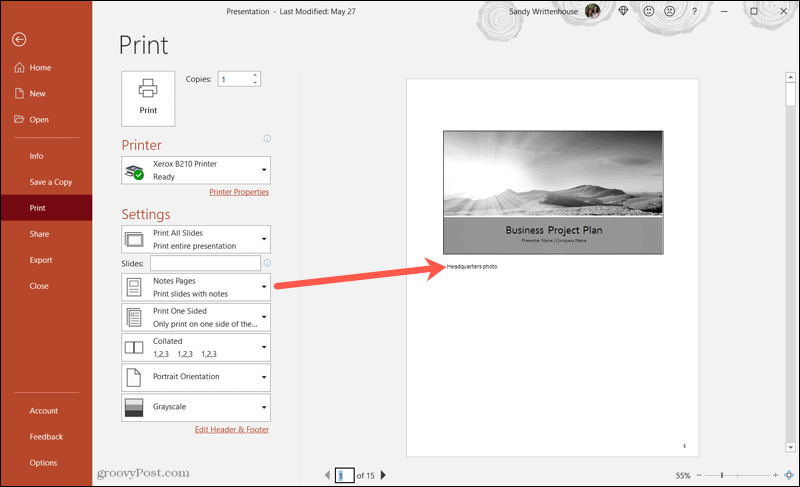
Gjør eventuelle endringer du trenger og skriv ut som normalt.
Hvordan skrive ut presentasjonsmerknader på Mac
- Klikk Fil > Skrive ut fra menylinjen.
- Utvid utskriftsvinduet ved å klikke Vis detaljer.
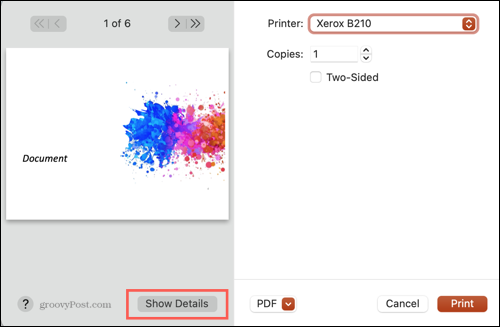
- Gå ned til Oppsett rullegardinboksen og velg Merknader.
- Du ser en forhåndsvisning av utskriften på venstre side. Dette viser notater for lysbilder som inneholder dem. Du kan bruke pilene øverst til å vise hvert lysbilde hvis du vil.
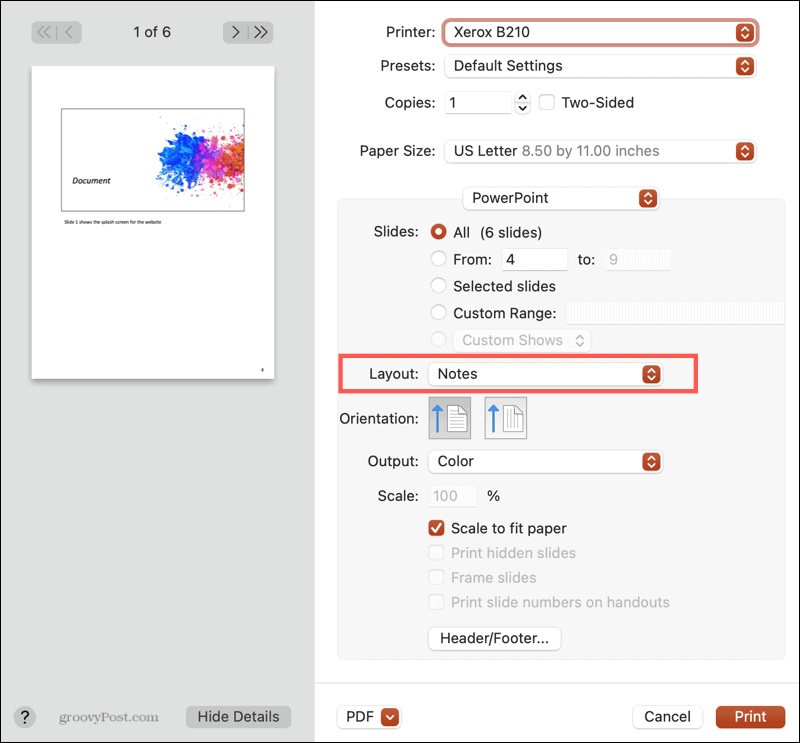
Gjør eventuelle andre justeringer etter behov, og skriv ut som du normalt ville gjort.
Skriv ut en PowerPoint-lysbildefremvisning uten notater
Foreløpig skrives alle andre utskriftsalternativer for PowerPoint på både Windows og Mac uten notater.
På Windows følger du de samme trinnene som tidligere, og velger lysbilder for hele sider, disposisjon eller en av utdelingsdelene som er tilgjengelige i Helsides lysbilder rullegardinmeny.
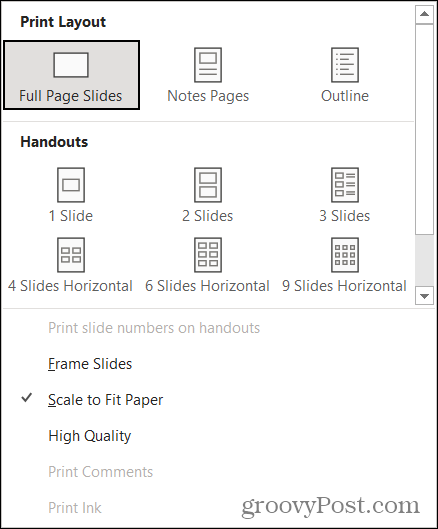
På Mac følger du instruksjonene ovenfor og velger Lysbilder, Kontur eller en av utdelingsoppsettene som er tilgjengelige i Oppsett rullegardinmeny.
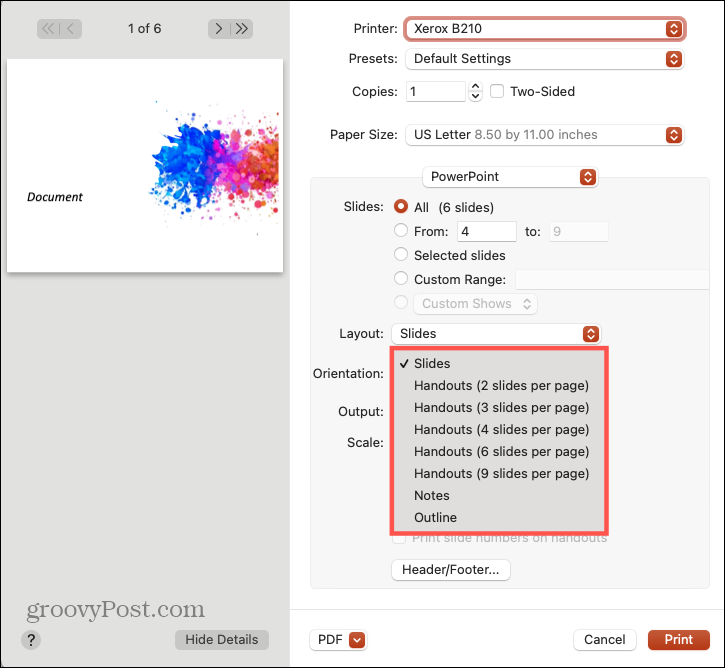
Skriv ut det du trenger i PowerPoint
Med de forskjellige utskriftsalternativene i Microsoft PowerPoint, kan du skrive ut med notater, uten notater, en oversikt eller en deling ganske enkelt.
Husk at PowerPoint er en app som er en del av Microsoft 365-pakke (tidligere Office 365) av apper som gir deg Word, Outlook, Excel og andre. I tillegg til, 1 TB OneDrive-lagringsplass for brukere.
For mer hjelp med PowerPoint, ta en titt på hvordan du gjør det legg til lysnummer eller finn presentasjonen av antall ord.
Husk at du kan følge med på de nye artiklene våre ved å følge oss på Twitter!
Slik tømmer du Google Chrome-hurtigbuffer, informasjonskapsler og nettleserlogg
Chrome gjør en utmerket jobb med å lagre nettleserloggen, hurtigbufferen og informasjonskapslene for å optimalisere nettleserens ytelse online. Hennes hvordan ...
Prismatching i butikk: Slik får du onlinepriser mens du handler i butikken
Å kjøpe i butikken betyr ikke at du må betale høyere priser. Takket være prismatchende garantier kan du få rabatter på nettet mens du handler i ...
Hvordan gi et Disney Plus-abonnement med et digitalt gavekort
Hvis du har hatt glede av Disney Plus og vil dele det med andre, kan du kjøpe et Disney + gaveabonnement for ...
Din guide til deling av dokumenter i Google Dokumenter, Ark og Lysbilder
Du kan enkelt samarbeide med Googles nettbaserte apper. Her er guiden din for deling i Google Dokumenter, Regneark og Lysbilder med tillatelsene ...


